最近人気があるLEGO Star Wars: The Skywalker Saga(以下レゴスターウォーズ)が好評発売中です。何百種類ものキャラクターと機体が操作でき、各作品の名場面を再現して最高のファンタジーを体験できます。今回の記事は、レゴスターウォーズが起動しない時の対処法を紹介します。
目次
まず!PCスペックを確認する
今使っているパソコンがPCスペックに合わなければ、レゴスターウォースを起動できません。まず、レゴスターウォースのPCスペックを確認してください。
| 最低要件 | 推奨要件 | |
| 64 ビットプロセッサとオペレーティングシステムが必要です | 64 ビットプロセッサとオペレーティングシステムが必要です | |
| OS | Windows 10 64-bit | Windows 10 64-bit |
| プロセッサー | Intel Core i5-2400 or AMD Ryzen 3 1200 | Intel Core i5-6600 or AMD Ryzen 3 3100 |
| メモリー | 8 GB RAM | 8 GB RAM |
| グラフィック | GeForce GTX 750 Ti or Radeon HD 7850 | GeForce GTX 780 or Radeon R9 290 |
| DirectX | Version 11 | Version 11 |
| ストレージ | 40 GB 利用可能 | 40 GB 利用可能 |
ゲームファイルの整合性を確認する
Steamではゲームファイルの破損が、レゴスターウォースが起動しない問題の原因となります。ゲームキャッシュの整合性を確認すると、起動しない問題を修復できるケースが多いです。
以下はSteamでゲームファイルの整合性を確認する手順を紹介します。
1.Steamを起動して、「ライブラリ」をクリックします。

2.左側でレゴスターウォースを選択して、右クリックし、「プロパティ」をクリックします。

3.「ローカルファイル」のタブを選択します。「ゲームファイルの整合性を確認…」をクリックします。

グラフィックドライバーを更新する
ドライバーが古くなり、あるいは破損した場合、ゲームの起動に問題が出やすいです。その時グラフィックドライバーを最新版にインストールすることが重要です。グラフィックドライバーを更新することは、ゲームのパフォーマンスを向上する効果もあります。
以下はグラフィックドライバーを更新する二つの方法を紹介します。
手動
メーカーのホームページで手動で最新版のグラフィックドライバーをダウンロードしインストールできます。
ここはよく見られるグラフィクスカードメーカーのオフィシャルサイトです。自分が今使っているグラフィクスカードによって、適用可能な最新バージョンのドライバーを選択し、指示に従ってダウンロードしてインストールします。
・AMD
インストールが完成すると、パソコンを再起動して確認します。その過程は、時間がかかるので気長にお待ちしております。
自動
ここでは「Driver Easy」を利用する必要があります。
「Driver Easy」とは、PCのドライバー問題を発見して、数多くのドライバーで一番最適なドライバーを選択して、自動的にドライバーを更新できるソフトウェアです。
スキャン機能があり、問題ドライバーを検出することができます。つまり、すべてのドライバーを一つずつ更新する必要がなく、ただ問題ドライバーを更新でき、大幅に時間を節約できます。
特にPro版は技術に頼り、繰り返し更新することがいらなく、ただマウスを二回クリックして、一回ですべてのドライバートラブルを修復できます。操作が簡単で、パソコン初心者でも余裕を持って利用できます。長期的に利用すると、パソコンの健康を守ることができます。
以下は、「Driver Easy」で自動的に更新する手順を紹介します。
1.「Driver Easy」をダウンロードしてインストールします。
2.起動して、「今すぐスキャン」をクリックします。

3.検出されたドライバーがリストに見られます。
FREE:リストでグラフィックドライバーを探し、右側の「更新」をクリックします。
Pro:右下の「今すぐスキャン」をクリックし、ワンクリックで全ての問題ドライバーを更新します。
グラフィックドライバーのみならず、別のドライバー問題も一回で解決できるので、更新した後フリーズの問題がまだ処理できなくても、ドライバー側の要因を考えなくても大丈夫です。
(この機能はPro版の環境で実行します。クリックすると詳しい説明があります。商品購入日より30日以内であれば、全額返金が可能です。安心して利用できます。)

4.更新が完了します。ゲームを再起動して確認します。
サポートが必要な場合は、Driver Easyのサポートチーム (support@drivereasy.com)にご連絡ください。
オーバーレイを無効にする
オーバーレイという機能は、画像や画面を重ねて表示する手法です。Steamでオーバーレイの機能を無効にすると、パソコンへの負担を減らして起動できる可能性が高いです。
以下は、オーバーレイを無効にする手順を紹介します。
1.Steamを起動します。「ライブラリ」を選択します。

2.レゴスターウォースを右クリックし、「プロパティ」をクリックします。

3.Steamオーバーレイで、「ゲーム中にSteamオーバーレイを有効にする」前のチェックを外して、オーバーレイを無効にします。完了すると、ゲームを再起動して確認します。
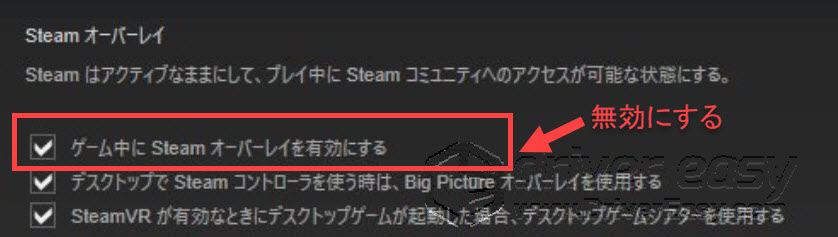
クリーンブートを起動する
クリーンブートを起動すると、干渉を減らし、最小限でWindowsを起動することができます。以下はクリーンブートを起動する手順を紹介します。
1.キーボードで「Win」+「R」を同時に押し、「mscofig」を入力して、「OK」をクリックします。

2.「サービス」のタブを選択して、下で「Microsoft のサービスをすべて隠す」前のチェックを入れます。
そして、ビデオカードとサウンドカードのメーカーの製品以外のサービス前のチェックを外にします。「OK」をクリックすると設定を保存します。

以上、LEGO Star Wars: The Skywalker Sagaが起動しない時の対処法を詳しく説明しました。
お役に立てれば幸いです~


